Kako ukloniti pohranjene informacije iz Firefox autofill

Uklonite pohranjene informacije iz Firefox autofill slijedeći brze i jednostavne korake za Windows i Android uređaje.
Kada živite na Twitchu i komunicirate sa svojim gledateljima u Twitch chatu, možda ćete primijetiti da postoji mala kašnjenja između toga što vam se nešto događa i što vaši gledatelji to vide. Ovo kašnjenje naziva se latencija streama i općenito je oko deset do petnaest sekundi. Dio ovog kašnjenja je jednostavno vrijeme prijenosa s vašeg računala na Twitch, a zatim od Twitcha do gledatelja, ali većina je kašnjenje obrade na Twitchovoj strani.
Twitch prema zadanim postavkama koristi "Način male kašnjenja" jer je minimalna latencija između streamera i gledatelja dobro voljena značajka koja omogućuje komunikaciju između streamera i gledatelja gotovo u stvarnom vremenu. Međutim, u nekim scenarijima način niske latencije može uzrokovati probleme s izvedbom streama. Ti se problemi prvenstveno odnose na puno pauziranja i spremanja u međuspremnik, a općenito imaju tendenciju da utječu na gledatelje sa sporijim internetskim vezama. Ako se jedan ili dva gledatelja žale na ovaj problem, onda biste mogli odlučiti da se ne isplati onemogućavati način niske latencije kako biste potencijalno pomogli tim korisnicima po cijenu povećanja latencije za sve ostale. Ako značajan dio vaše baze gledatelja ipak ima problema sa streamom, rješenje bi moglo biti onemogućavanje načina rada s malim kašnjenjem.
Možete onemogućiti način niske latencije za svoj stream na stranici s postavkama kanala na nadzornoj ploči autora. Da biste otvorili nadzornu ploču za kreatore, kliknite na svoju profilnu sliku u gornjem desnom kutu, a zatim kliknite na "Nadzorna ploča za kreatore".
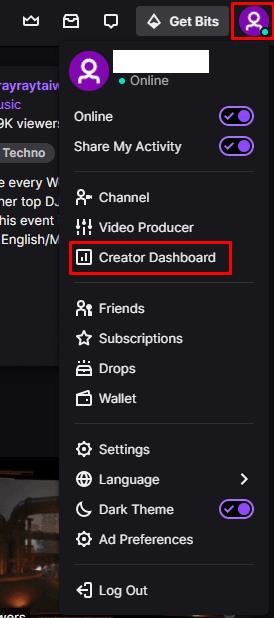
Kliknite na svoju profilnu sliku, a zatim na "Nadzorna ploča za kreatore".
Jednom na nadzornoj ploči za kreatore, proširite kategoriju "Postavke" u lijevom stupcu, a zatim kliknite na "Kanal". U postavkama kanala možete pronaći postavke "Način kašnjenja" na dnu prvog odjeljka, s oznakom "Ključ i postavke streama". Da biste onemogućili "Način niske kašnjenja", kliknite radio gumb "Normal Latency Mode".
Napomena: Omogućavanje načina normalnog kašnjenja povećat će kašnjenje između vas i vašeg streama, što nije idealno za streamere koji komuniciraju sa svojim gledateljima u stvarnom vremenu.
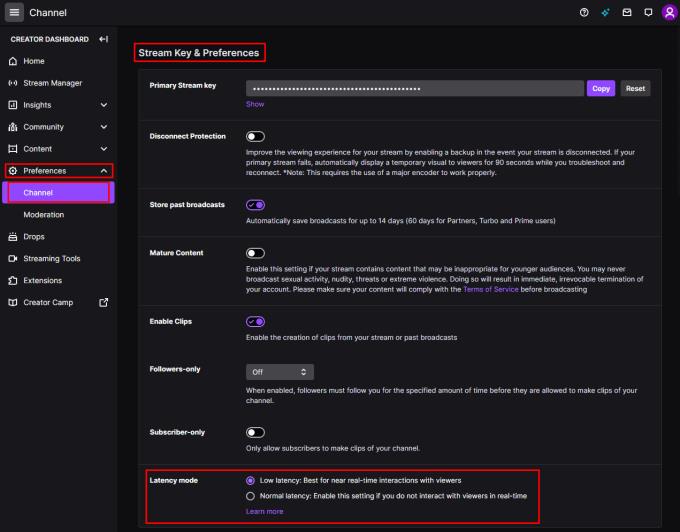
Omogućite radio gumb "Normalno kašnjenje" na stranici s postavkama kanala na nadzornoj ploči autora.
Uklonite pohranjene informacije iz Firefox autofill slijedeći brze i jednostavne korake za Windows i Android uređaje.
Saznajte kako označiti ili označiti određeni tekst u vašim Google Dokumentima pomoću ovih koraka za vaše računalo, pametni telefon ili tablet.
Za rješavanje problema sa zastoju videa na Windows 11, ažurirajte grafički upravljač na najnoviju verziju i onemogućite hardversku akceleraciju.
Pitate se kako prenijeti datoteke s Windowsa na iPhone ili iPad? Ovaj vodič s korak-po-korak uputama pomaže vam da to lako postignete.
Pokretanje programa visokog intenziteta na vašem Chromebooku koristi mnogo CPU snage, što posljedično iscrpljuje vašu bateriju.
Očistite povijest preuzimanja aplikacija na Google Play kako biste dobili novi početak. Evo koraka koje je lako slijediti za početnike.
Saznajte koliko je lako dodati riječ ili drugi jezik za provjeru pravopisa u Firefoxu. Također saznajte kako možete isključiti provjeru pravopisa za preglednik.
Samsung Galaxy Z Fold 5 je jedan od najzanimljivijih uređaja svog vremena u 2023. godini. Svojim širokim preklopnim ekranom od 7.6 inča, uz dodatni prednji ekran od 6.2 inča, Z Fold 5 pruža dojam da držite i upravljate budućnošću.
Pogledajte koje korake trebate slijediti kako biste brzo isključili Google Asistenta i dobili malo mira. Osjećajte se manje nadziranima i onemogućite Google Asistenta.
Mnoge vijesti spominju "mračni web", ali vrlo malo njih zapravo raspravlja o tome kako mu pristupiti. Ovo je uglavnom zato što mnoge web stranice tamo sadrže ilegalan sadržaj.







